Al acceder a las categorías de las entradas nos encontraremos con esta captura:
Desde el lado izquierdo podemos añadir nuevas categorías, y en el lado derecho se nos muestran las categorías existentes y las que vamos añadiendo.
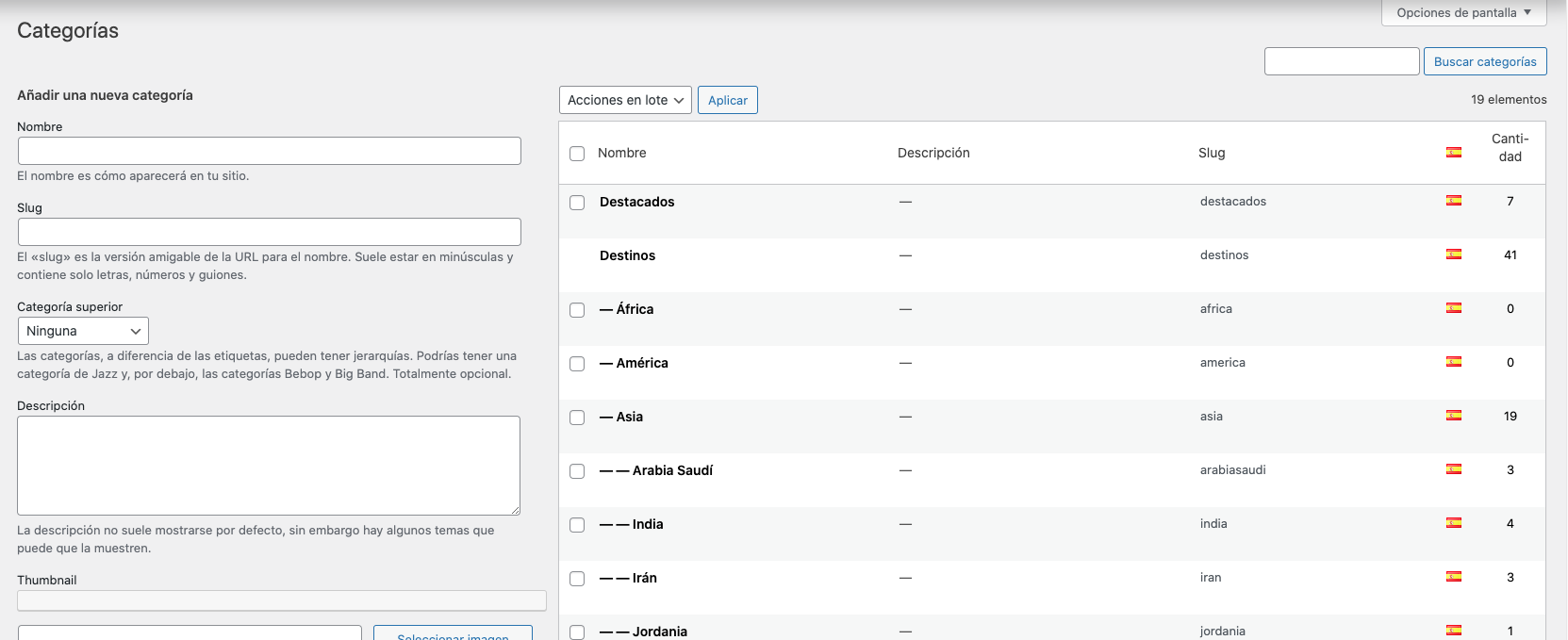
Cómo añadir una nueva categoría
En este apartado añadiremos un título y un slug (enlace) personalizado (si no añadimos nada, se generará en base al titulo).
Podemos asociar esta nueva categoría como hija de otra ya creada anteriormente. Por ejemplo: India la ponemos como hija de Asia. Las categorías hijas se mostrarán en la jerarquía con un guión. Ver ejemplo de arriba.
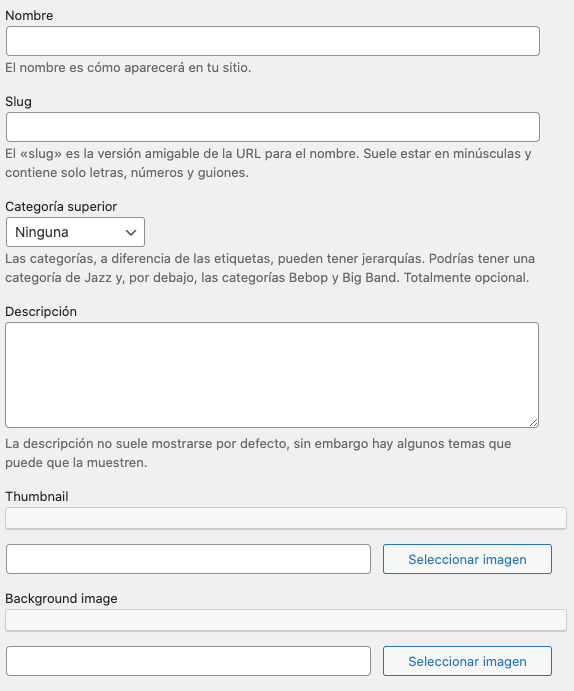
También podemos añadir una descripción, una imagen destacada y una de fondo. Estas dos imágenes se mostrarán en el archive de la categoría en el caso de que esté diseñado para ello. Un ejemplo de esta aplicación sería esta:
Thumbnail: Icono / destacado
Background image: Imagen de fondo

Por último podemos elegir si queremos que la categoría se indexe o no, y el idioma en el que está.
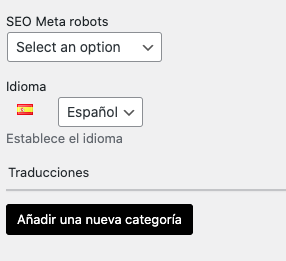
Cuando añadamos una nueva categoría aparecerá en el lado derecho. El número de la derecha nos muestra las entradas asociadas a esta categoría.
